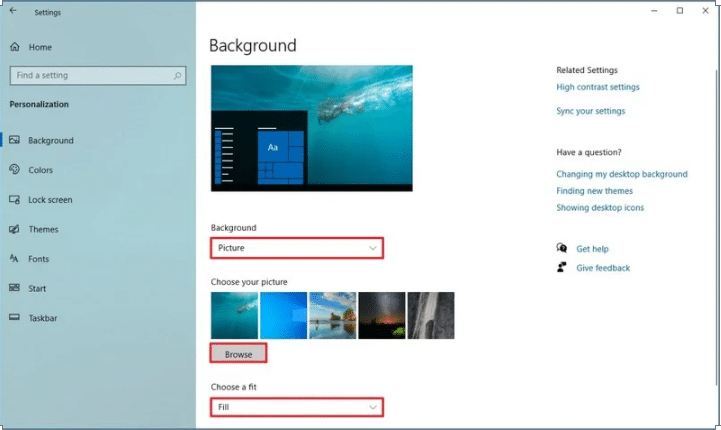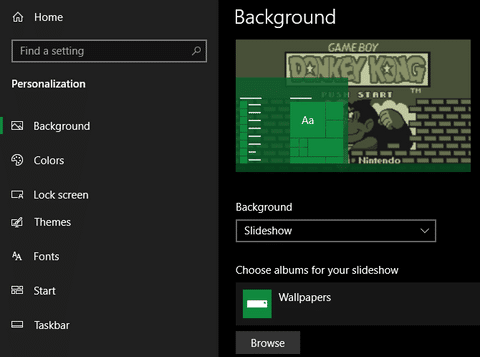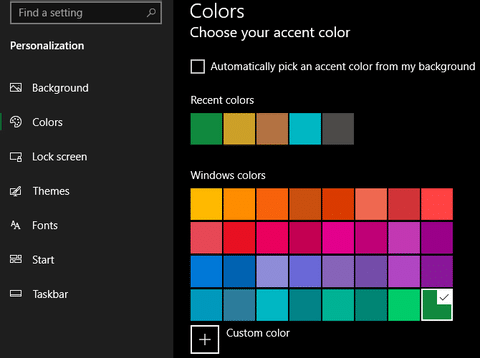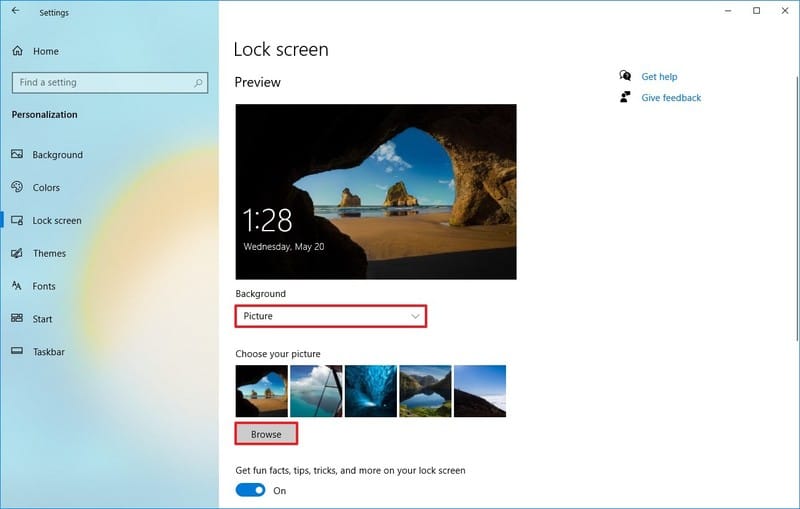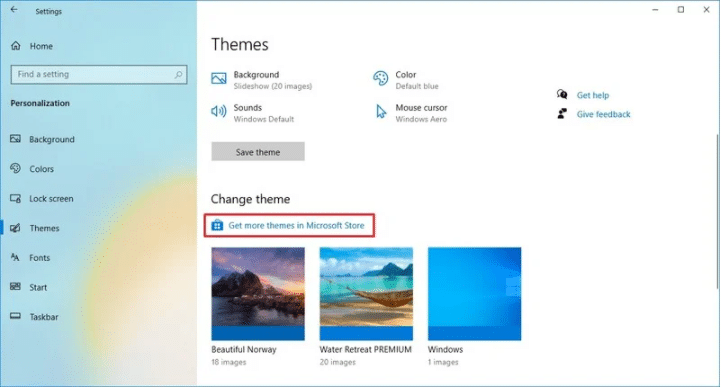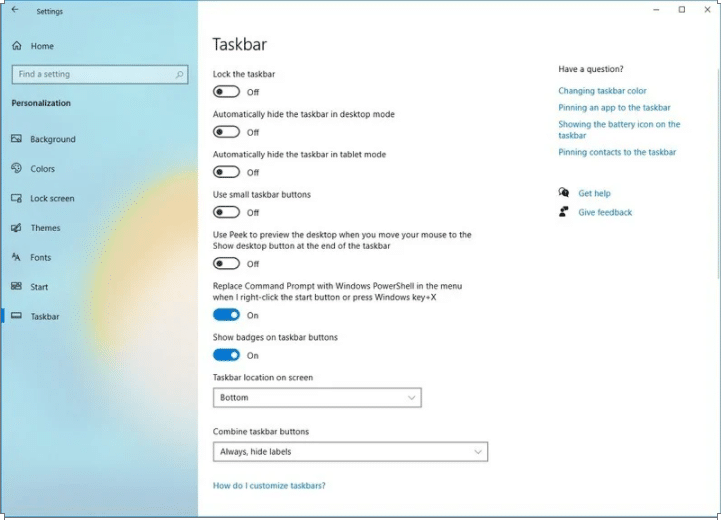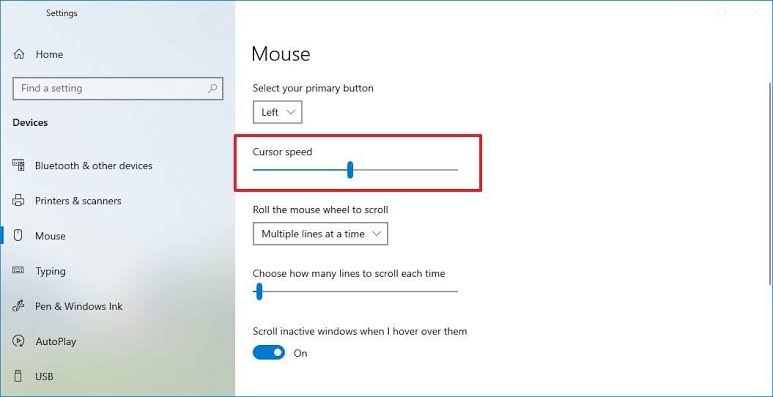تغيير شكل ويندوز 10 التقليدي بثيمات جذابة وأنيقة

يمكنك تغيير شكل ويندوز 10 من خلال طرق مختلفة سَوَاءً من خلال الإعدادات الموجودة على الكمبيوتر أو من خلال بعض البرامج أو من خلال بعض الأدوات البسيطة التي يمكن تنزيلها واستخدامها في تغير شكل ويندوز 10 التقليدي، بالإضافة إلى تغيير الشكل يمكن تغيير الألوان والإضاءة لتناسب فترة النهار أو الليل.
كيفية تغيير شكل ويندوز 10
يمكن بسهولة تغيير شكل سطح المكتب ويندوز 10 وإضافة صورك الخاصة باتباع الخطوات التالية:
- فتح قائمة الإعدادات.
- ثم اختر خيار التخصيص.
- ثم انقر فوق خيار الخلفية.
- من القائمة المنسدلة التي ستظهر، حدد الصورة.
- ثم انقر فوق “استعراض” لتحديد صورة الخلفية الجديدة التي تريدها.
إذا كنت ترغب في عرض صور متعددة، يمكنك اتباع الخطوات التالية:
- انقر فوق الإعدادات.
- انقر فوق خيار التخصيص ثم انقر فوق الخلفية.
- ثم اختر عرض الشرائح من القائمة المنسدلة التي ستظهر.
- انقر فوق الخيار “استعراض”، ثم اختر “chenge picture every” وحدد عدد مرات تبديل الصور.
- بعد الانتهاء من الخطوات السابقة، سيعرض سطح المكتب الصور في الخلفية حسب الفترات الزمنية التي حددتها أو بشكل عشوائي.
تغيير ألوان ويندوز 10
يمكن بسهولة تغيير شكل ويندوز 10 Windows عبر تغيير ألوان الخلفية، وإمكانية الاختيار ما بين الوضع الداكن أو الإضاءة الكاملة أو الإضاءة المنخفضة، ويمكنك تغيير شكل سطح مكتب في إصدارات ويندوز 10 باتباع هذه الخطوات:
- افتح الإعدادات ثم اختر التخصيص.
- انقر على زر الألوان.
- انقر فوق خيار “اختر لونك”، “choose your color”.
- ثم اختر الوضع الداكن أو الوضع الفاتح حسب ما تريد.
يمكنك أيضًا اختيار الألوان التي تريدها عن طريق اختيار مربع اللون الذي تريده من بين مربعات الألوان المعروضة على الشاشة، وإذا كنت تريد لونًا مخصصًا، فانقر على خيار “لون مخصص” في الأسفل، ثم حدد درجة الألوان التي تريدها، ثم انقر على تم، ثم اختر الأسطح التي تريد عرض اللون عليها.
تغيير خلفية شاشة القفل في ويندوز 10
يمكن تغيير شكل ويندوز 10 للخلفية، حيث يمكن تغيير صورة شاشة القفل بأي صورة تريدها عن طريق اتباع هذه الخطوات:
- انتقل إلى الإعدادات، ثم انقر فوق التخصيص.
- اختر خيار قفل الشاشة look screen.
- من القائمة المنسدلة، حدد خيار الصورة ثم انقر فوق كلمة استعراض.
- في هذه الخطوة، سيتعين عليك اختيار الصورة التي تريد استخدامها لقفل الشاشة.
بعد تحديد الصورة وإكمال الخطوات، سيتم عرض شاشة القفل بالصورة التي اخترتها، ويتيح لك ويندوز 10 أيضًا استخدام الشرائح على شاشة القفل باتباع الخطوات التالية:
انتقل إلى قائمة الإعدادات، ثم اختر التخصيص، ثم قفل الشاشة، ومن القائمة المنسدلة، حدد خيار عرض الشرائح، ثم انقر على إضافة مجلد، واختيار ما تريده، يتيح لك خيار الإعدادات المتقدمة أسفل خيار إضافة المجلد العديد من الخيارات، بما في ذلك القدرة على عرض شاشة القفل بدلاً من إيقاف تشغيل الشاشة.
كيفية تحميل ثيمات ويندوز 10
من ضمن خطوات تغيير شكل ويندوز 10 هي تغيير ثيمات ويندوز 10، ويمكن تحميل ثيمات جديدة وتثبيتها عن طريق اتباع الخطوات الآتية:
- فتح قائمة الإعدادات، وبعدها النقر على خيارات التخصيص ثم اختيار الثيمات.
- ثم قم بالضغط على الحصول على المزيد من الثيمات في متجر مايكروسوفت “Get more themes in microsoft store”، والضغط على الشكل الذي تريده.
- ثم الضغط على أحصل Get.
- قم بالنقر على تطبيق Apply.
- قم بالضغط عليه بعد إضافته لتطبيقه.
- وبعد إكمال الخطوات سيتم تحديث الخلفية باختيارك.
كيفية تخصيص شريط المهام ويندوز 10
يمكن تخصيص شريط المهام ويندوز 10 وتغيير إعداداته الأساسية باتباع الخطوات التالية:
- افتح قائمة الإعدادات، ثم التخصيص، ثم انقر على شريط المهام.
- يمكنك تغيير العديد من الإعدادات في صفحة شريط المهام، بما في ذلك القدرة على تغيير حجم شريط المهام أو سحبة في أي مكان على الشاشة، أو تغيير ارتفاع شريط المهام، وذلك عند الضغط على قفل شريط المهام.
- من بين الخيارات التي ستظهر لك القدرة على إخفاء شريط المهام، كما يمكنك إظهار الإشعارات في التطبيقات الموجودة على جهاز الكمبيوتر الخاص بك على شريط المهام.
- يمكنك أيضًا إضافة أي برامج تريد ظهورها على شريط المهام بسهولة.
كيفية تغيير شكل الماوس ويندوز 10
من خطوات تغيير شكل ويندوز 10 تغيير شكل الماوس ويندوز 10 حيث يمكنك تغيير الحجم والشكل واللون عن طريق اتباع الخطوات التالية:
اذهب إلى قائمة الإعدادات ثم اضغط على سهولة الوصول، ثم اضغط على خيار الماوس، ستظهر قائمة منسدلة بها العديد من الخيارات من أجل تغيير إعدادات الماوس، يمكنك تغيير الحجم الذي تريده سَوَاءً كان صغيراً أو متوسط أو كبير وبعد تغيير الحجم يمكنك التحرك لأسفل لتغيير شكل الماوس سَوَاءً كان أبيض أو أسود أو متعدد الألوان أو تغيير اللون حسب الخلفية، كما يمكنك في الأسفل تغيير سرعة الماوس .
تغيير شكل ويندوز 10 التقليدي لشكل جذاب ومبهر بالبرامج
هناك العديد من البرامج التي تتيح تغيير خلفية الفولدر ويندوز 10 أو تغيير ألوانه أو أي شيء ترغب في تغييره في الشكل، من بين هذه البرامج ما يلي:
برنامج Folder Colorizer
أحد برامج تغيير شكل ويندوز 10 هو برنامج Folder Colorizer الذي يساعد على تغيير ألوان المجلدات بأي لون، بالإضافة إلى تغيير مظهر الويندوز بشكل عام، ويمكنك تنزيل الأداة على جهاز الكمبيوتر الخاص بك ثم البدء في استخدامها بسهولة.
برنامج winstep Nexus
يمنحك هذا البرنامج إمكانية تغيير مظهر سطح المكتب ككل، بالإضافة إلى ترتيب الأيقونات والقدرة على تغيير لون المجلدات، كما يتيح إمكانية تغيير الشكل ليصبح أكثر أناقة وتزيين الشكل، والبرنامج مجاني، وبالإضافة إلى تغيير الشكل يوفر العديد من الخيارات الخاصة بعمل المهام.
برنامج Talisman Desktop
بعد تنزيل برنامج Talisman Desktop وتثبيته على جهاز الكمبيوتر الخاص بك، يمكنك اختيار أي من الأشكال التي تريد تطبيقها على جهازك، بالإضافة إلى تغيير الألوان والعديد من الميزات الأخرى المتوفرة لك مجانًا.
في النهاية يمكن تغيير شكل ويندوز 10 بسهولة سواء من إعدادات جهاز الكمبيوتر، أو عبر البرامج، وعادة ما تتيح برامج تغيير شكل الويندوز مميزات أخرى للمستخدم، ويمكنك الترقية واستخدام البرامج المدفوعة التي توفر لك ميزات أكبر.